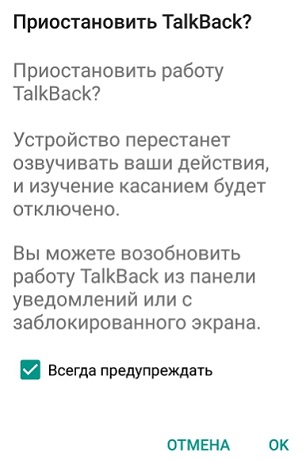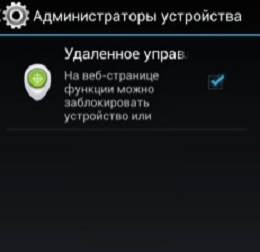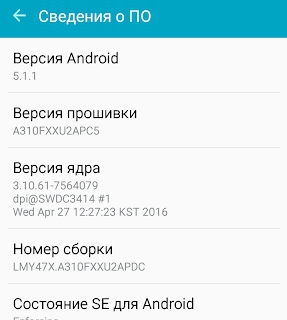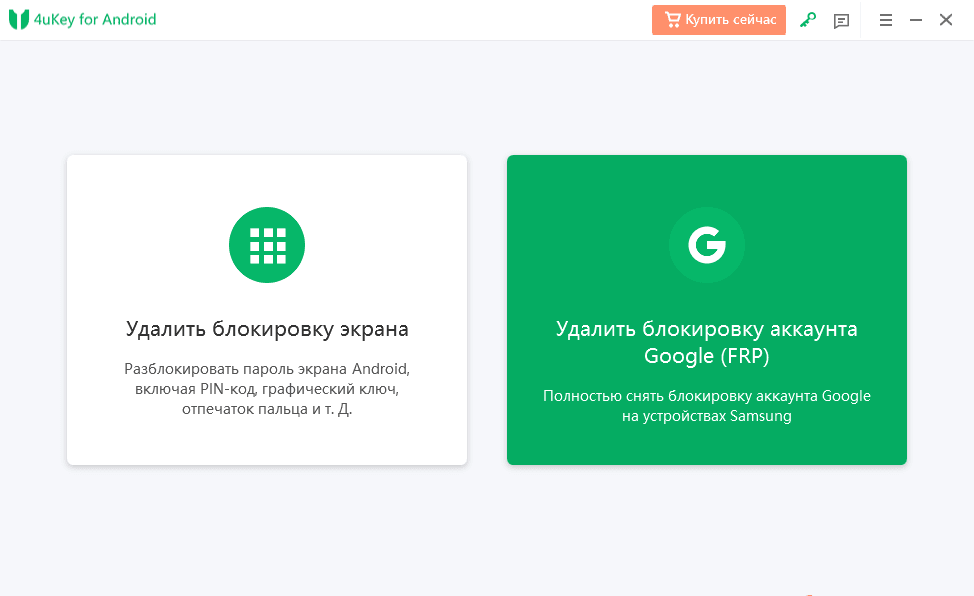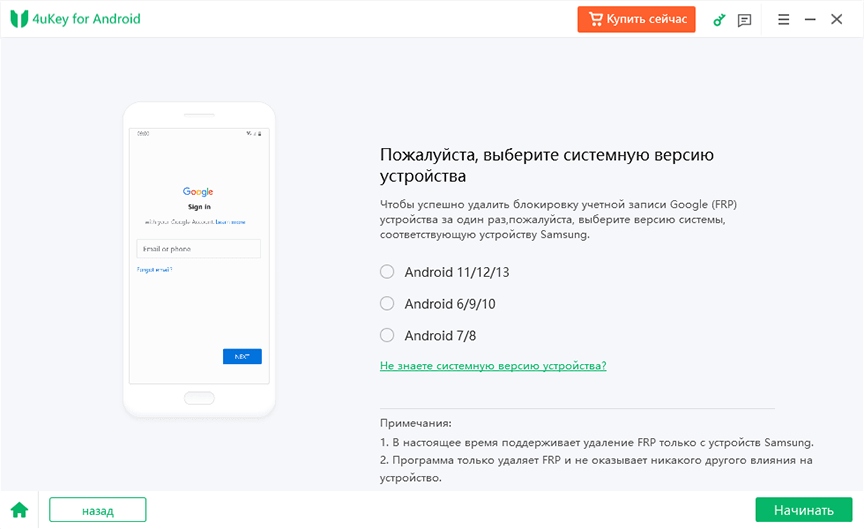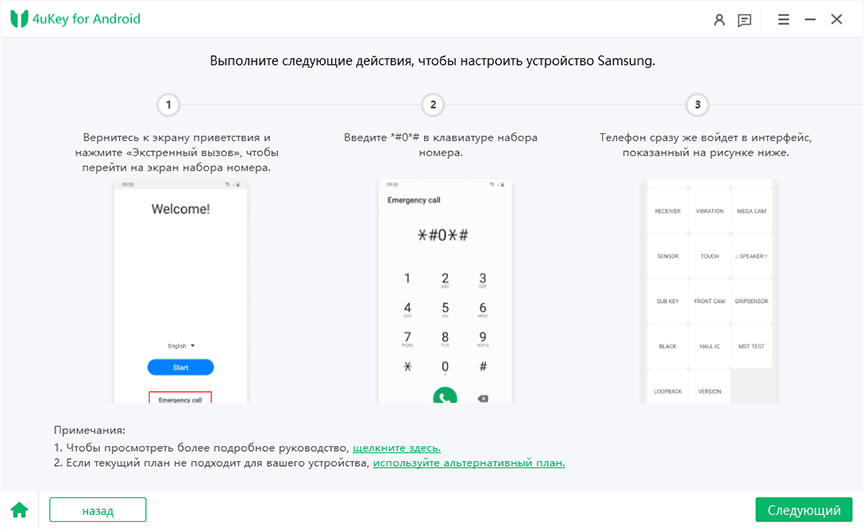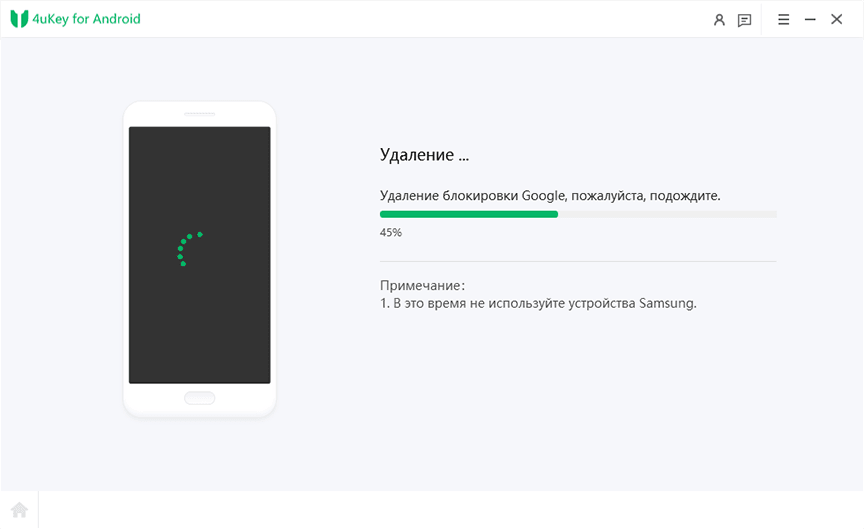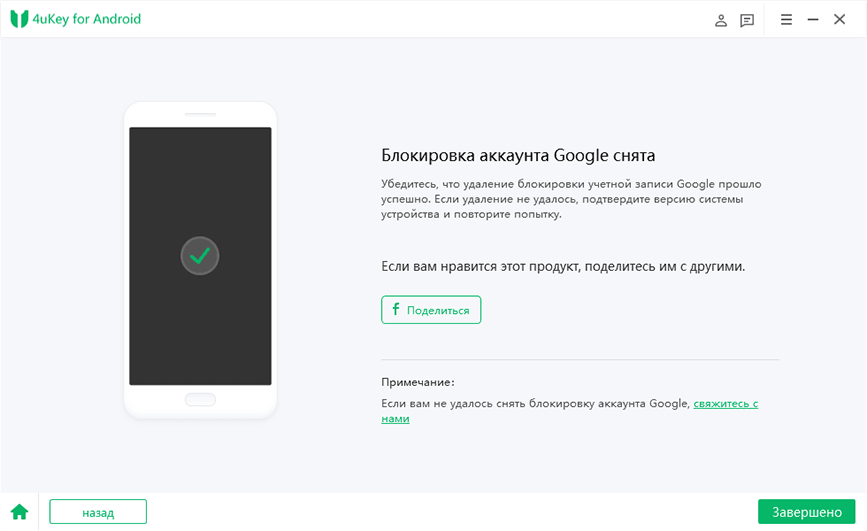Способы разблокировки аккаунта Google на Samsung
В последнее время смартфон стал средоточием важной информации о владельце устройства: в нем сохранены его личные файлы, данные банковских карт, телефонные номера, текстовые и голосовые сообщения, осуществлен вход в аккаунты различных социальных сетей и т.д.. Поэтому защита доступа к этим данных становится первостепенной задачей для каждого владельца телефона. В ежедневном использовании это обеспечивается наличием пароля блокировки экрана любым из возможных способов (пароль, пин-код, графический рисунок, отпечаток пальца). При потере или краже телефона Вы можете воспользоваться функцией «Найти устройство» (при условии, что она активирована). Однако несколько лет назад компания Google вышла на новый уровень организации безопасности личных данных пользователей и защиты их устройств. Компания представила функцию FRP lock. А что такое FRP lock и есть способы обхода гугл аккаунта андроид Samsung? Об этом пойдет речь далее в нашей статье.
- Что такое FRP lock
- Как обойти аккаунт Google на Samsung
- Как обойти аккаунт Google на Samsung с помощью программ
Что такое FRP lock
Factory Reset Protection (или FRP lock) в переводе с английского означает «защита от сброса до заводских настроек». Данная функция представляет собой необходимость подтверждения данных учетной записи Google, синхронизированной с данным устройством, после осуществления сброса настроек телефона до заводских. Теперь, если Вы потеряете свой телефон или станете жертвой кражи, злоумышленники не смогут обойти Ваш пароль блокировки путем восстановления заводских настроек и, следовательно, не будут иметь не единого шанса как-то воспользоваться Вашим телефоном.
Однако если Вы купили телефон с рук и не можете связаться с продавцом по поводу разблокировки купленного устройства или если Вы забыли свой собственный пароль учетной записи Google, Вам придется искать способы обхода аккаунта Google (FRP). Далее мы разберем несколько способов, как обойти аккаунт Google на Samsung.
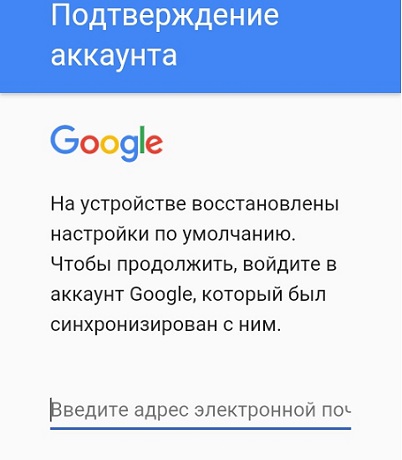
Как обойти аккаунт Google на Samsung
Далее приведена инструкция основного способа разблокировки Гугл-аккаунта на Самсунг. Весь процесс начинается после успешного восстановления заводских настроек на Вашем телефоне Samsung, после чего Вам необходимо будет выполнить описанные ниже действия, чтобы обойти блокировку учетной записи Google. Обращаем Ваше внимание, что данный способ действует только для телефонов Samsung, на устройствах от других производителей он не работает.
- Шаг 1. После сброса настроек телефона до заводских перезагрузите Ваше устройство.
- Шаг 2. Выберите необходимый язык (русский) и подключитесь к Вашей сети Wi-Fi.
Шаг 3. После появления экрана для ввода данных учетной записи Google и виртуальной клавиатуры нажмите и удерживайте клавишу «@», чтобы перейти в меню настроек.

- Шаг 4. Далее выберите «Настройки клавиатуры Google».
- Шаг 5. Затем нажмите на три вертикальные точки, расположенные в правом верхнем углу, и в выпадающем меню выберите «Помощь».
- Шаг 6. В данном разделе нажмите на «Использование клавиатуры Google», после чего нажмите и удерживайте любой текст на данной странице, дождитесь его выделения, а затем выберите опцию «Поиск в Интернете».
- Шаг 7. В строке поиска введите «Настройки».
- Шаг 8. Далее перейдите к меню «Об устройстве» и найдите в нем пункт «Номер сборки». Нажмите на него 7 раз, чтобы активировать режим разработчика.
Шаг 9. После этого вернитесь в общие настройки и откройте меню «Параметры разработчика». Активируйте опцию «Разблокировка, предусм. произв. OEM», а затем дважды нажмите «Назад».

- Шаг 10. Перезагрузите Ваш телефон и снова подключитесь к сети Wi-Fi.
- Шаг 11. На этот раз от Вас не потребуют вводить данные учетной записи Google, однако попросят добавить новую учетную запись.
- Шаг 12. Добавьте новую учетную запись Google, после чего доступ к телефону будет восстановлен.
Как обойти аккаунт Google на Samsung с помощью программ
Вариант 1. Действенный и сложный.
Для разблокировки аккаунта Google на Samsung Вы можете использовать приложения apk. Данный способ, признаем сразу, весьма непростой и трудоемкий. Как и в предыдущем случае, этот вариант подходит только для моделей телефонов Samsung. Подробное руководство по использованию данного метода приведено ниже.
- Шаг 1. После сброса настроек Вашего телефона Samsung до заводских дождитесь появления экрана приветствия, выберите необходимый язык (русский) и нажмите на «Начать».
- Шаг 2. Подключитесь к Вашей сети Wi-Fi, после чего Вас попросят ввести данные Вашей учетной записи Google.
- Шаг 3. В поле для ввода Вашей электронной почты введите произвольный текст, затем нажмите и удерживайте его для выделения и перехода в «Настройки клавиатуры».
- Шаг 4. Далее выберите пункт «О клавиатуре Samsung» и откройте «Лицензии открытого ПО».
- Шаг 5. На странице соглашения в диалоговом окне нажмите на три точки, выберите «Поиск в Интернете», после чего Ваш запрос будет отклонен.
- Шаг 6. Вернитесь в начало и нажмите три раза на кнопку «Домой».
- Шаг 7. Откроется меню обучения Talkback, где Вам нужно крупно начертить на экране английскую букву «L».
- Шаг 8. После этого откроется общее контекстное меню, где Вам нужно выбрать «Настройки Talkback».
Шаг 9. После перехода в настройки одновременно нажмите кнопки увеличения и уменьшения громкости, появится диалоговое окно с запросом на приостановление функции Talkback. Нажмите «ОК».
>
- Шаг 10. Перейдите обратно в настройки Talkback, откройте раздел «Помощь» и выберите опцию «Запустить с голосовым доступом».
- Шаг 11. Откроется страница с видеозаписью. Нажмите на «YouTube», после чего Вы будете переадресованы на данный сайт.
- Шаг 12. Отсюда перейдите в учетную запись и нажмите на «Политика конфиденциальности и условия использования». В диалоговом окне с 3 доступными опциями нажмите на «Отмена», после чего Вы будете переадресованы на страницу «Пользовательское соглашение».
- Шаг 13. В строке поиска выше введите «Lavileztechservice».
- Шаг 14. Перейдите на загруженную страницу и включите блокировку рекламы. Прокрутите страницу вниз и выберите «Andoes Launcher».
- Шаг 15. Загрузите «anddoes.launcher.apk». Загрузка не запустится, перейдите в строку поиска и введите «youthsgalaxy.com». Попробуйте загрузить его.
- Шаг 16. Далее перейдите в «Закладки», а затем в «Историю». Нажмите на «Загрузить историю». Найдите установочные файлы и нажмите на «Andoes launcher».
- Шаг 17. В появившемся диалоговом окне нажмите на «Настройки».
- Шаг 18. Далее нажмите на «Неизвестные источники», после появления еще одного диалогового окна, снимите галочку с выбранной опции и нажмите «ОК».
- Шаг 19. Установите лаунчер, затем перейдите в настройки своего телефона и нажмите на «Экран блокировки и защита». Далее выберите «Другие параметры безопасности».
Шаг 20. Перейдите в «Администраторы устройства» и отключите функцию «Найти устройство».

- Шаг 21. Затем вернитесь в настройки и нажмите на «Диспетчер приложений», убедитесь, что системные приложения видимы.
- Шаг 22. Выберите менеджер учетной записи Google и отключите его. Также отключите Google Play Services.
- Шаг 23. Вернитесь в историю и нажмите на «Technocare» для его установки. После установки нажмите на «Готово» и снова откройте «Настройки».
- Шаг 24. Перейдите в «Облачные хранилища и учетные записи», откройте «Учетные записи».
Шаг 25. Выберите опцию «Добавить учетную запись». Из перечня доступных вариантов выберите «Google». Появится окно «Не удалось войти в учетную запись», выберите «Далее».

- Шаг 26. Вернитесь назад и попробуйте еще раз, на этот раз все получится.
- Шаг 27. Введите данные новой учетной записи и дождитесь их подтверждения.
Шаг 28. Вернитесь в настройки и откройте «Другие параметры безопасности». Перейдите в «Администраторы устройства» и активируйте «Удаленное управление Android».

- Шаг 29. Перейдите в «Диспетчер приложений» и включите Google Play Services.
- Шаг 30. Перезагрузите устройство. На экране приветствия нажмите «Начать», а в следующем окне отметьте галочкой «Принять все».
- Шаг 31. После проверки устройством сети выберите «Не восстанавливать» и перейдите далее без выбора протоколов безопасности. Завершите настройку.
Шаг 32. Перейдите в «Настройки», откройте меню «Сведения о ПО». Найдите пункт «Номер сборки» и нажмите на него 7 раз. Вернитесь в «Параметры разработчика» и в диалоговом окне нажмите «Принять».

- Шаг 33. Активируйте отладку по USB и разблокировку OEM.
- Шаг 34. Вернитесь в меню «Сведения о ПО». Выберите «Сброс» и далее «Сброс данных».
- Шаг 35. Нажмите на «Удалить все» и дождитесь завершения процесса.
- Шаг 36. После запуска телефона выберите «Начать», а затем завершите настройку.
- Шаг 37. Учетная запись Google будет подтверждена, и Вы сможете вновь пользоваться Вашим устройством Samsung.
Вариант 2. Действенный и простой
Представленные выше способы могут легко напугать любого пользователя сложностью описаний и самим количеством действий, которые необходимо предпринять для разблокировки аккаунта Google на Samsung s7 или любой другой модели телефона от данного производителя. К счастью, компания Tenorshare представила на рынке ПО программу, которая позволяет решить данный вопрос не менее быстро, но главное – без необходимости вникать в сложные технические операции. Все, что Вам нужно сделать, – это следовать подсказкам программы и нажимать требуемые кнопки интерфейса. Максимально просто, быстро и эффективно – это ключевые характеристики утилиты Tenorshare 4uKey for Android.
Итак, чтобы снять блокировку FRP после сброса настроек на Вашем телефоне Samsung, следуйте дальнейшей инструкции.
Сначала скачайте и установите 4uKey for Android на ваш компьютер. После установки подключите устройство Samsung и выберите функцию «Удалить блокировку аккаунта Google (FRP)».

Выберите версию ОС вашего устройства Samsung и нажмите «Начать». Здесь мы выберём версию Android 11/12.

На вашем устройстве Samsung вернитесь к самому первому экрану приветствия. Нажмите "Экстренный вызов", чтобы вызвать панель набора номера, с которой вам нужно ввести *#0*#. Затем ваше устройство немедленно перейдет в режим скрытой диагностики.

Потом нажмите кнопку "Далее" в правом нижнем углу окна программы. 4uKey начнет снимать блокировку FRP с вашего устройства.

Подождите немного, когда блокировка Google FRP будет успешно удалена, на экране появится сообщение об успешном выполнении, и ваше устройство Samsung немедленно перезагрузится.

Заключение
В новых версиях ОС Android Вам необходимо будет подтверждать Вашу учетную запись Google после каждого сброса настроек. Данная функция обеспечивает владельцам телефонов Samsung дополнительную защиту от злоумышленников, но вместе с тем и является причиной их беспокойства. Если Вы не знаете, как обойти защиту FRP на своем собственном телефоне Samsung, то в нашей статье Вы найдете подробное описание лучших способов возвращения контроля над устройством. И конечно, с помощью Tenorshare 4uKey for Android можно быстро и легко обойти гугл аккаунт на андроиде.
- Обход подтверждения аккаунта Google на устройствах Samsung (Android 6-14)
- Удалить пароль Android, шаблон, пин-код и блокировку отпечатков пальцев всего одним кликом
- Поддержка удаления блокировки экрана и FRP на Win и Mac